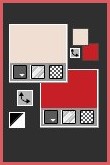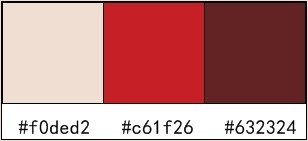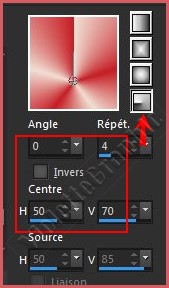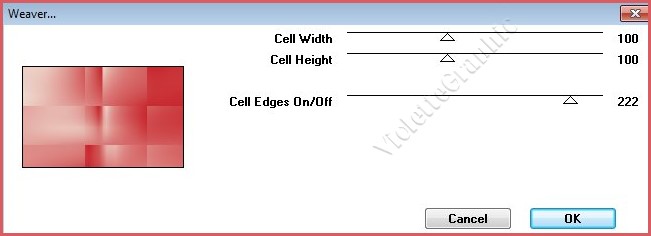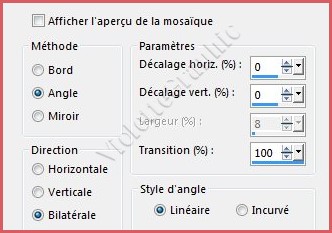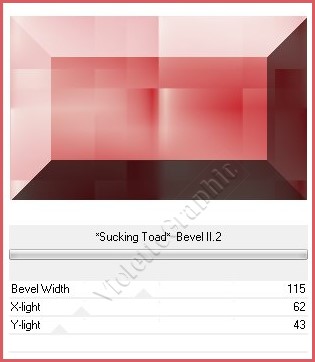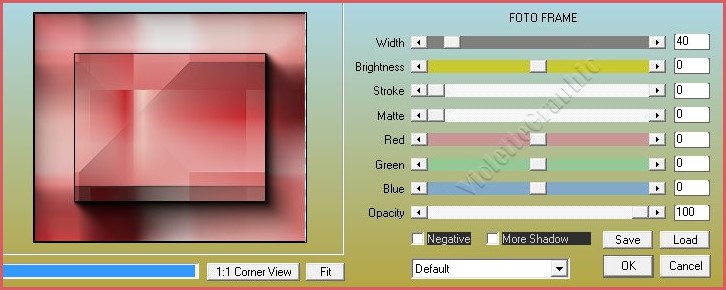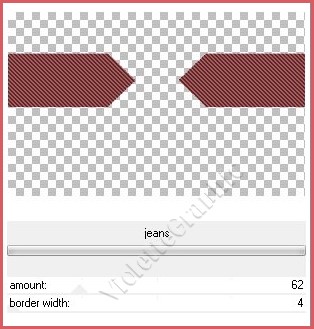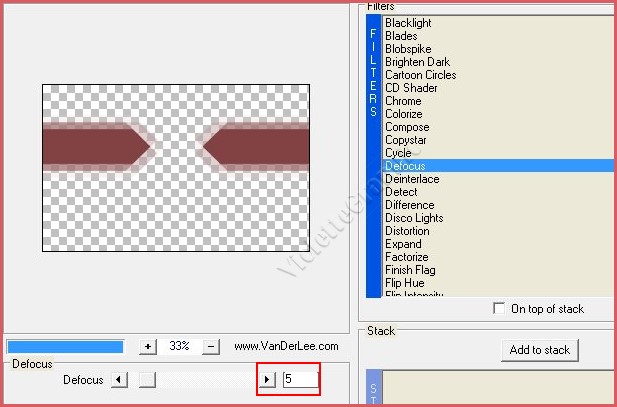|
Les Tutoriels Traduits de Ildikoavec son aimable autorisation ***
Merci beaucoup à Ildikode m'avoir donné l'exclusivité de la traduction française de ses tutoriels***
*** Cette traduction m'appartient et est destinée à usage personnel. Si vous désirez la partager dans un groupe, site ou forum, il est impératif de mettre un lien vers mon site et surtout vers ce tutoriel Il est interdit d'en copier partie ou totalité.
*** Beautifulvous trouverez l'original de ce tutoriel ICI *** Ce tutoriel a été réalisé dans PSP X8 mais peut être effectué dans les autres versions PSP Ces traductions m'appartiennent Il est strictement interdit de les copier ou de les distribuer sur le Net *** Pour faire ce tutoriel vous aurez besoin :
"Beautiful piros hullam" .... "Beautiful sarok haromszog" "Beautiful fantazia nev" .... "Beautiful noci" "Beautiful szinminta"
*** Filtres : ICI VanDerLee : UnPlugged X AAA Frames : Foto Frame Filters Unlimited 2 Toadies : Waevar Toadies : Sucking Toad Bevel II.2 penta.com : jeans *** *** Les tubes sont offerts à usage personnel Vous n'avez pas la permission de placer ces tubes sur un autre site sans la permission du créateur ***
*** ** Ouvrir les tubes , les dupliquer et fermer les originauxVous pouvez utiliser vos autres couleurs ** Placer en premier-plan la couleur #f0ded2 et en arrière-plan la couleur # c61f26
**Palette de couleurs: #f0ded2.... #c61f26...#632324
*** 1 - Ouvrir une image transparente de 800 x 500 pixels **Dans la Palette de Style Configurer un dégradé radial angle: 0°/Répétitions: 4/Inverser non coché Centre: hor.=50/ vert.=70
Remplir de dégradé
**Effets/Unlimited 2/ Toadies/ Weaver réglages suivants:
**Effets/Effets d'image/Mosaïque sans jointure réglages suivants:
Effets/Unlimited / Toadies / Sucer Toad Bevel II.2 réglages suivants:
**Effets/Effets d'image/Mosaïque sans jointure réglages suivants:
**Effets/Effets de bords/Accentuer
2 - Calques/Nouveau calque Activer l'outil sélection/clic sur Sélection Personnalisée Placer ces chiffres :
**Activer le calque1 Edition/Copier **Activer le calque2 Edition/Coller dans la sélection
**Effets/AAA Frame/Foto frame réglages suivants:
Sélection/Ne rien sélectionner
4 - Calques/Nouveau calque Remplir de couleur #f0ded2 Calques/Charger/Enregistrer un masque/Charger à partir du disque/Choisir le masque
Dans la Palette des calques clic droit sur le calque groupe /Fusionner le groupe
**Effets/Effets de Distorsion/ Vagues réglages suivants :
Mode de fusion: Normal Opacité à 50%
4 - Calques/Nouveau calque **Sélection/Charger/Enregistrer une sélection/charger à partir du disque Charger la sélection Beautiful selections.PspSelection
Remplir de couleur # 632324Sélection/Ne rien sélectionner
**Effets/Pentacom/jeans réglages suivants :
**Effets/Vanderlee/Unplugged X/Defocus réglages suivants :
Mode de fusion: Multiplier Opacité à 80% **Effets/Effets 3D/Ombre Portée : 0/0/60/40/couleur #000000
Votre travail ressemble à ceci:
5 - Ouvrir le tube Beautiful piros hullam.png Edition/Copier/ Edition/Coller comme nouveau calque ** Calques/Fusionner les calques visibles
6 - Image/ Ajouter des bordures: symétrique: 1 pixel couleur #632324 **Image/ Ajouter des bordures: symétrique: 10 pixels couleur #f0ded2
6 - Calques/Dupliquer **Activer le calque inférieur
**Ilalian Effet Editors: Effetto Fantasma réglages suivants :
7 - Activer le calque supérieur
**Image/Redimensionner à 94%/décocher " Redimensionner tous les calques" **Effets/Effets 3D/Ombre Portée : 0/0/60/40/couleur #000000
8 - Ouvrir le tube Beautiful sarok haromszog.png Edition/Copier/ Edition/Coller comme nouveau calque Placer comme sur l'image finale
** Ouvrir le tube Beautiful fantazia nev.png Edition/Copier/ Edition/Coller comme nouveau calque Placer comme sur l'image finale
**Ouvrir le tube Beautiful noci.png Edition/Copier/ Edition/Coller comme nouveau calque **Image/Redimensionner à 75%/décocher " Redimensionner tous les calques" Placer comme sur l'image finale **Effets/Effets 3D/Ombre Portée : 14/14/60/20/couleur #000000**Calques/Fusionner tout
9 - Image/ Ajouter des bordures: symétrique: 1 pixel couleur #632324 10 - Placer votre signature11 - Exporter en JPG Optimisé
***
Une autre version:
***
*** Année 2016 *** Cette traduction m'appartient et est destinée à usage personnel. Si vous désirez la partager dans un groupe, site ou forum, il est impératif de mettre un lien vers mon site et surtout vers ce tutoriel Il est interdit d'en copier partie ou totalité.
|